
Come trasferire file da Android a iPhone tramite Bluetooth [Risolto]

Android e iPhone rappresentano le due principali piattaforme di sistemi operativi per smartphone. Il Bluetooth è una tecnologia di trasmissione wireless ampiamente utilizzata. Quando passi da un dispositivo Android a un iPhone , desideri poter trasferire direttamente i file dal tuo telefono Android al tuo iPhone tramite Bluetooth? È fattibile? E come trasferire file da Android a iPhone tramite Bluetooth esattamente? Continua a leggere tenendo a mente queste domande: questo articolo svelerà le risposte una per una.
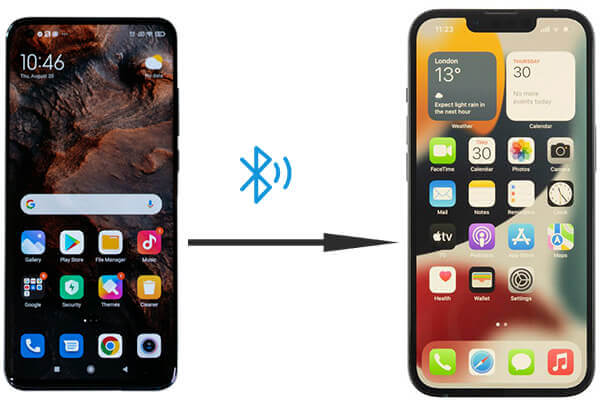
La risposta è no. Non possiamo trasferire direttamente file da un telefono Android a un iPhone tramite Bluetooth. Il trasferimento di file tramite Bluetooth è comune tra i dispositivi Android , ma presenta limitazioni quando si tratta di iPhone. Il sistema operativo iOS non supporta lo scambio di file con dispositivi non Apple tramite Bluetooth. Sebbene il Bluetooth possa essere utilizzato per l'accoppiamento e altre attività (come la connessione a cuffie, tastiere, ecc.), non esiste una compatibilità supportata nativamente per il trasferimento di file tra iPhone e dispositivi Android .
Sebbene il trasferimento di file tra Android e iPhone non possa essere effettuato tramite Bluetooth, ciò non significa che non puoi trasferire file da Android a iPhone . Successivamente, introdurremo cinque alternative efficienti e convenienti al Bluetooth per aiutarti a completare facilmente lo scambio di file.
Prima di tutto, siamo lieti di presentarti un software di trasferimento telefonico altamente efficiente che consente il trasferimento di dati con un solo clic da Android a iPhone: Coolmuster Mobile Transfer . Questo strumento professionale di migrazione dei dati consente agli utenti di trasferire facilmente file da dispositivi Android a iPhone. Con questo software, puoi migrare facilmente i dati da Android a iPhone tramite una connessione USB, rendendo il processo semplice e veloce.
Cosa può fare per te Coolmuster Mobile Transfer ?
Come utilizzare un'alternativa al Bluetooth per trasferire file da Android a iPhone?
01 Scarica e installa Coolmuster Mobile Transfer sul tuo computer.
02 Collega i tuoi dispositivi Android e iPhone al computer utilizzando cavi USB. Segui le istruzioni visualizzate sullo schermo per toccare "Fidati di questo computer" sul tuo iPhone e abilitare il debug USB sul tuo telefono Android .

03 Una volta connesso, verifica che il tuo dispositivo Android sia impostato come sorgente; in caso contrario, fare clic su "Capovolgi" per cambiare le posizioni.

04 Seleziona le piccole caselle accanto ai tipi di dati che desideri trasferire e fai clic sul pulsante "Avvia copia" in basso per spostare automaticamente tutti i dati selezionati memorizzati sul tuo Android sul tuo iPhone.

Videoguida
Move to iOS è uno strumento di migrazione ufficiale di Apple, progettato specificamente per aiutare gli utenti a trasferire dati da un dispositivo Android a un iPhone. Facilita il trasferimento continuo di dati, come contatti, messaggi, foto e video, tramite Wi-Fi. Questo metodo è ideale per trasferire dati durante la configurazione di un nuovo iPhone. Seguendo questi semplici passaggi, potrai utilizzarlo come alternativa al Bluetooth per trasferire file dal tuo telefono Android al tuo nuovo iPhone 16:
Passaggio 1. Scarica Move to iOS dal Google Play Store sul tuo dispositivo Android .
Passaggio 2. Sul tuo nuovo iPhone, configuralo e seleziona "Sposta dati da Android ".
Passaggio 3. Apri l'app Sposta su iOS e inserisci il codice a 6 cifre visualizzato sul tuo iPhone.

Passaggio 4. Scegli i tipi di file (contatti, foto, video, messaggi, ecc.) da trasferire sul tuo Android .
Passaggio 5. Assicurati che entrambi i dispositivi siano sulla stessa rete Wi-Fi e l'app inizierà la migrazione dei dati.
Passaggio 6. Una volta terminato, controlla tutti i contenuti trasferiti sul tuo iPhone.
I servizi di archiviazione cloud come Google Drive offrono un modo conveniente per trasferire file tra piattaforme. Puoi caricare file dal tuo dispositivo Android su Google Drive e quindi accedervi sul tuo iPhone accedendo allo stesso account Google. Questo metodo funziona particolarmente bene per il trasferimento di file di grandi dimensioni o di più elementi. Tuttavia, una limitazione è che l'archiviazione nel cloud di solito offre uno spazio libero limitato: ad esempio, Google Drive fornisce solo 15 GB di spazio di archiviazione gratuito. Inoltre, durante questo processo è necessaria una connessione Internet stabile.
Ecco come funziona:
Passaggio 1. Sul tuo telefono Android , apri l'app Google Drive e accedi con il tuo account Google.
Passaggio 2. Tocca il pulsante "+" nell'angolo in basso a destra, seleziona "Carica", quindi scegli i file che desideri caricare e attendi il completamento del processo.

Passaggio 3. Sul tuo iPhone, scarica e installa l'app Google Drive, quindi accedi utilizzando lo stesso account Google.
Passaggio 4. Apri Google Drive sul tuo iPhone, individua i file che hai caricato e scaricali sul tuo dispositivo.
Come puoi trasferire file da Android a iPhone senza utilizzare Bluetooth? Un metodo semplice è inviare i file tramite e-mail. Allegandoli ad una email potrai inviarli facilmente dal tuo dispositivo Android e poi riceverli e scaricarli sul tuo iPhone. Questo approccio funziona bene per i file di piccole dimensioni, ma potrebbe non essere il più conveniente per quelli più grandi.
Passaggio 1. Sul tuo telefono Android , seleziona il file che desideri trasferire e allegalo a un'e-mail.
Passaggio 2. Inserisci il tuo indirizzo email e invia il messaggio.

Passaggio 3. Sul tuo iPhone, apri l'app di posta e accedi allo stesso account e-mail.
Passaggio 4. Controlla la tua casella di posta e scarica il file allegato.
Snapdrop è uno strumento di trasferimento file basato sul Web che consente la condivisione di file senza interruzioni tra dispositivi Android e iPhone. Non richiede l'installazione di alcuna app; è sufficiente visitare il sito Web Snapdrop tramite il browser per trasferire file su una rete locale. Ecco come puoi farlo:
Passaggio 1. Apri il sito Web Snapdrop nel browser sia sui tuoi dispositivi Android che su iPhone.
Passaggio 2. Assicurati che entrambi i dispositivi siano connessi alla stessa rete Wi-Fi.
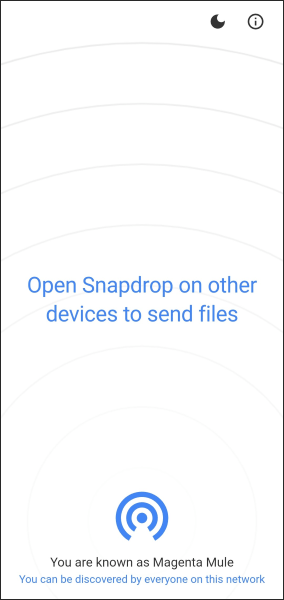
Passaggio 3. Sul tuo telefono Android , tocca l'icona "file" e seleziona i file che desideri trasferire.
Passaggio 4. Su iPhone, tocca la notifica visualizzata per accettare il file in arrivo.
Passaggio 5. Una volta completato il trasferimento, puoi accedere ai file sul tuo iPhone.
Anche se non è possibile trasferire file direttamente da Android a iPhone tramite Bluetooth, fortunatamente ci sono molti altri metodi affidabili disponibili per rendere questo processo molto più semplice. Sia che tu scelga Coolmuster Mobile Transfer , Sposta su iOS , archiviazione cloud, e-mail o Snapdrop, ciascuna opzione semplifica l'attività di spostamento dei file tra dispositivi. Selezionando il metodo che meglio si adatta alle tue esigenze, sarai in grado di trasferire file tra Android e iPhone con facilità.
Articoli correlati:
Come trasferire i contatti da Android a iPhone tramite Bluetooth [2025]
[Risolto] Come trasferire file da iPhone ad Android tramite Bluetooth
È possibile trasferire file tramite Bluetooth su iPhone e come trasferire file su iPhone?
Come trasferire foto da Android a iPhone [8 metodi utilizzabili]

 Trasferimento da telefono a telefono
Trasferimento da telefono a telefono
 Come trasferire file da Android a iPhone tramite Bluetooth [Risolto]
Come trasferire file da Android a iPhone tramite Bluetooth [Risolto]





